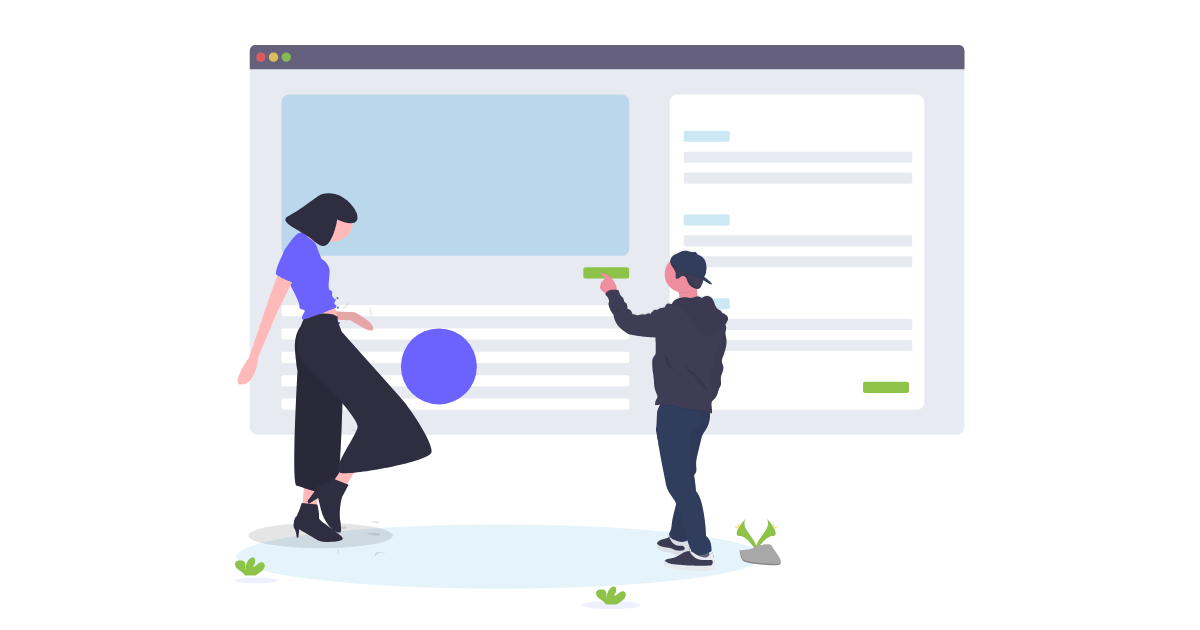كيفية استعادة المكونات الإضافية والسمات وإصدار WordPress والملفات الفردية
نشرت: 2020-11-23BackupBuddy هو البرنامج المساعد الأصلي للنسخ الاحتياطي 3 في 1 من WordPress. لا يمكن لـ BackupBuddy التعامل مع النسخ الاحتياطية الكاملة لموقع WordPress الخاص بك فحسب ، بل يمكنه أيضًا مساعدتك في استعادة موقع الويب الخاص بك (أو أجزاء منه) ببضع نقرات فقط.
قدم BackupBuddy مؤخرًا طريقة جديدة تمامًا لإجراء عمليات استعادة مواقع الويب ، مباشرة من لوحة تحكم مسؤول WordPress. هذه الطريقة في استعادة موقعك كبيرة إلى العودة إلى الإصدارات السابقة من الملفات الفردية (مثل style.css الخاص بك أو ملف functions.php)، أو حتى موضوع بأكمله أو المساعد الإصدارات، من نسخة احتياطية سابقة.
في هذا المنشور ، سنغطي كيفية استخدام استعادة BackupBuddy's WordPress ، لذا ستتمتع دائمًا ببعض راحة البال عندما يتعلق الأمر باستعادة موقعك إذا حدث خطأ ما.
طرق يمكنك من خلالها استعادة موقع WordPress باستخدام BackupBuddy
فيما يلي بعض الطرق التي يمكن أن تكون بها ميزة الاستعادة في BackupBuddy مفيدة:
- استعادة الملفات الفردية إلى إصدار سابق (مثل ملف style.css أو ملف functions.php)
- استعادة مكونات WordPress الإضافية أو المظهر إلى إصدار سابق
- استعادة نواة ووردبريس إلى إصدار سابق
- استعادة موقع الويب الخاص بك بالكامل
كيفية استعادة نسخة احتياطية من لوحة معلومات WordPress الخاصة بك باستخدام BackupBuddy
من BackupBuddy> صفحة النسخ الاحتياطية في لوحة تحكم مسؤول WordPress ، انتقل إلى علامة التبويب استعادة.
ابحث عن ملف النسخ الاحتياطي الذي ستستخدمه للاستعادة.
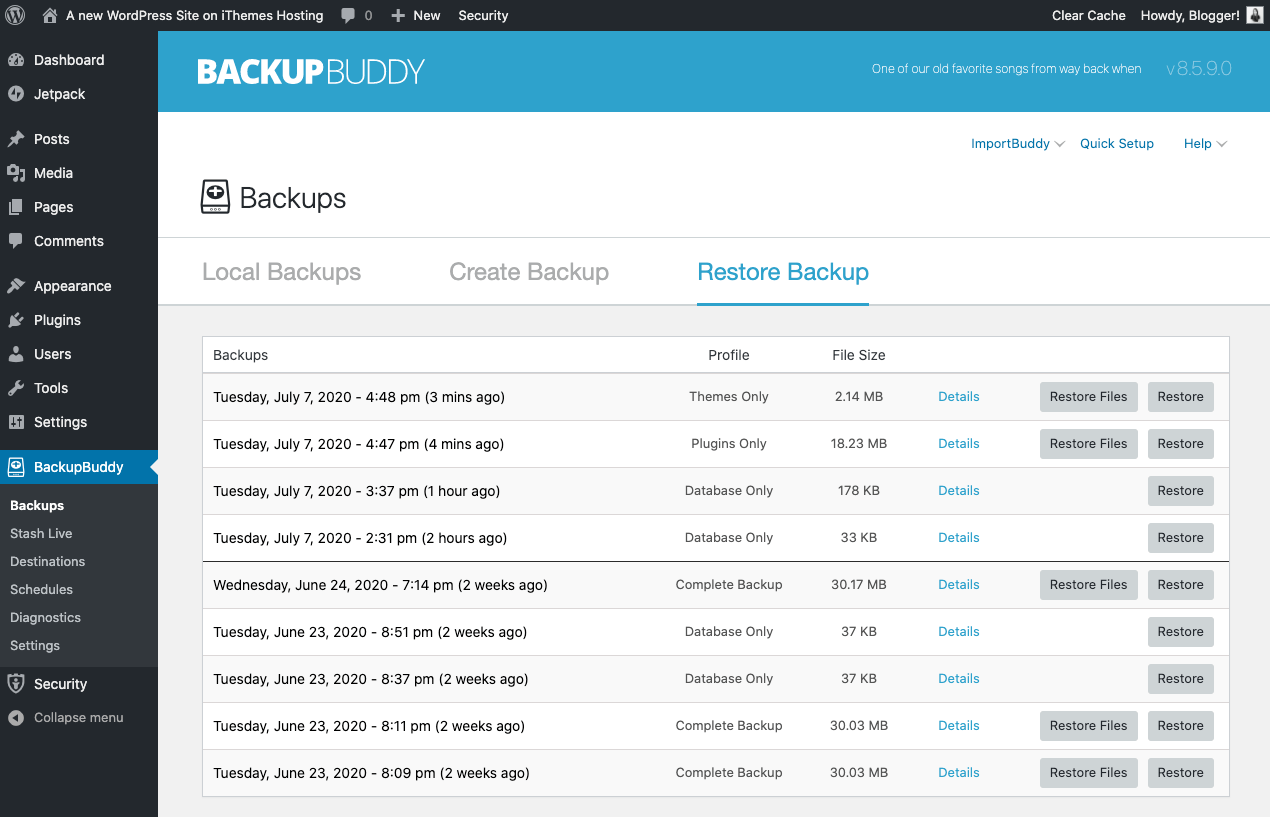
يمكنك النقر فوق ارتباط التفاصيل للكشف عن مزيد من المعلومات الخاصة بالنسخة الاحتياطية ، بما في ذلك حالة النسخة الاحتياطية (جيدة / سيئة). اعتمادًا على نوع النسخ الاحتياطي ، سترى أيضًا إصدار BackupBuddy وإصدار WordPress وإجمالي الملفات وحجم النسخة الاحتياطية ونوع النسخة الاحتياطية.
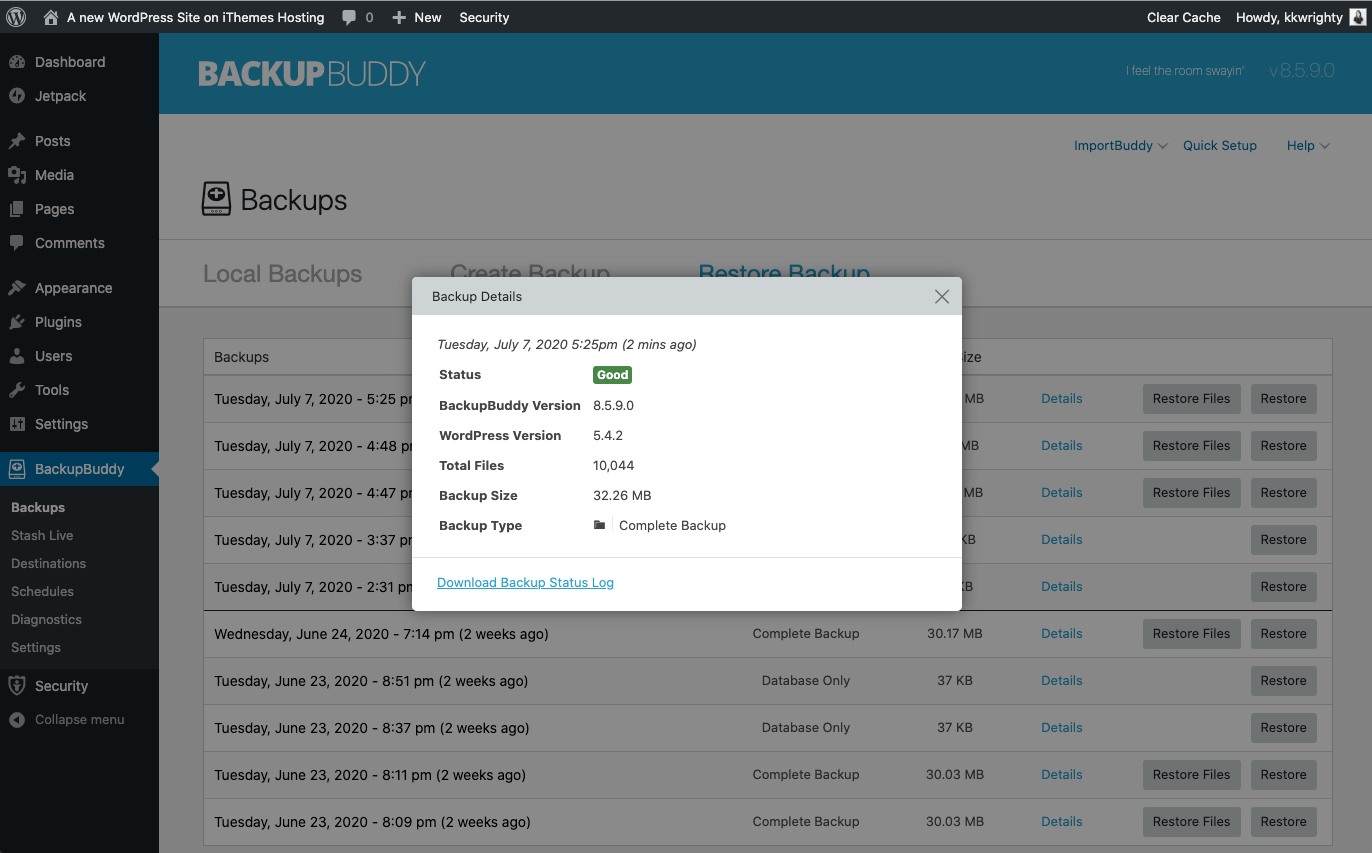
مرة أخرى في علامة التبويب "استعادة" ، يمكنك تحديد " استعادة الملفات" أو " الاستعادة" بناءً على نوع الاستعادة التي تريد القيام بها. دعنا ننتقل إلى بعض أنواع الترميمات المختلفة التي قد ترغب في إجرائها.
كيفية استعادة الملفات الفردية باستخدام BackupBuddy
لنفترض أنك تجري تغييرات على تصميم المظهر الخاص بك ولكنك تدرك أنك بحاجة إلى العودة إلى إصدار سابق من ورقة الأنماط الخاصة بك. أو ربما قمت بإجراء تغييرات على ملف function.php وتحتاج إلى العودة. ربما قمت بحذف ملف صورة عن طريق الخطأ من مكتبة الوسائط الخاصة بك وتحتاج إلى استعادته.
لحسن الحظ ، يمكن استعادة الملفات الفردية باستخدام BackupBuddy.
من علامة التبويب " استعادة" في صفحة B ackupBuddy> النسخ الاحتياطية ، حدد النسخة الاحتياطية التي تحتوي على الملف الذي ترغب في استعادته. انقر فوق الزر "استعادة الملفات" .
في هذا المثال ، سنقوم باستعادة ملف مكتبة الوسائط ، لكن العملية مماثلة لأي نوع من الملفات الفردية التي تريد استعادتها.
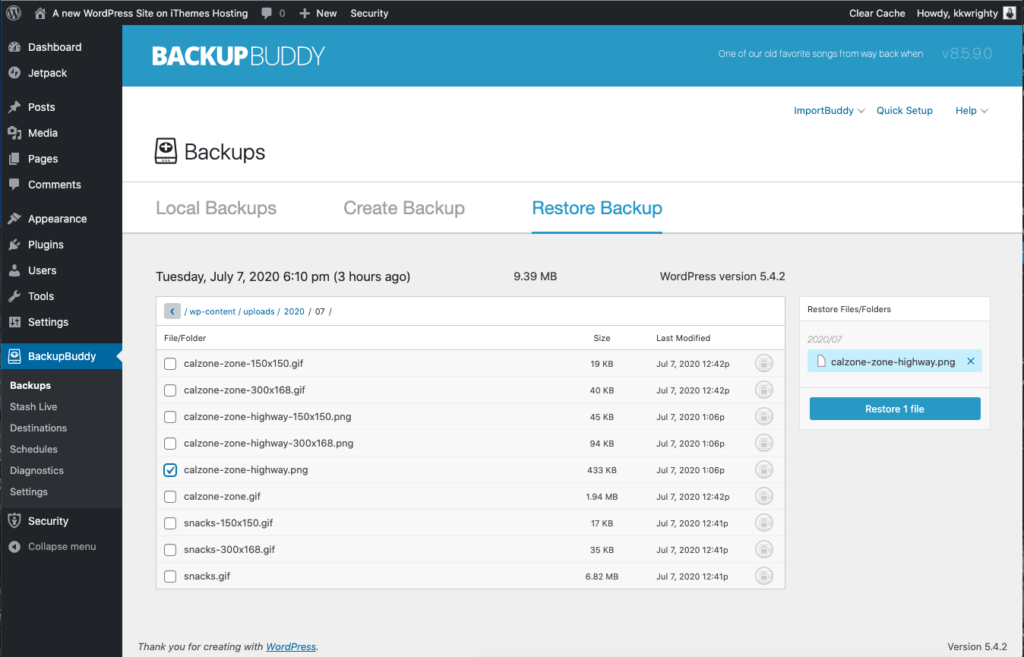
تنقل عبر منتقي الملفات حتى تجد الملف الذي ترغب في استعادته. (ونعم ، هذه صورة مهمة جدًا لبين وايت ...)
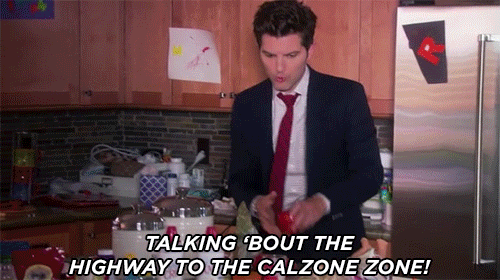
ملاحظة: إذا لم تكن متأكدًا من الملف الذي ترغب في استعادته ، فيمكنك دائمًا استخدام عارض الملف لإلقاء نظرة على محتويات الملف الموجود في النسخة الاحتياطية.
في طريقة العرض Restore Files ، انقر فوق أيقونة Preview على الجانب الأيمن من اسم الملف في القائمة. هذه طريقة سهلة لمقارنة محتويات الملف الذي ترغب في استعادته. على الرغم من أن هذا ليس مفيدًا لملف الوسائط ، إلا أنه رائع لمراجعة محتويات الملفات المستندة إلى التعليمات البرمجية.
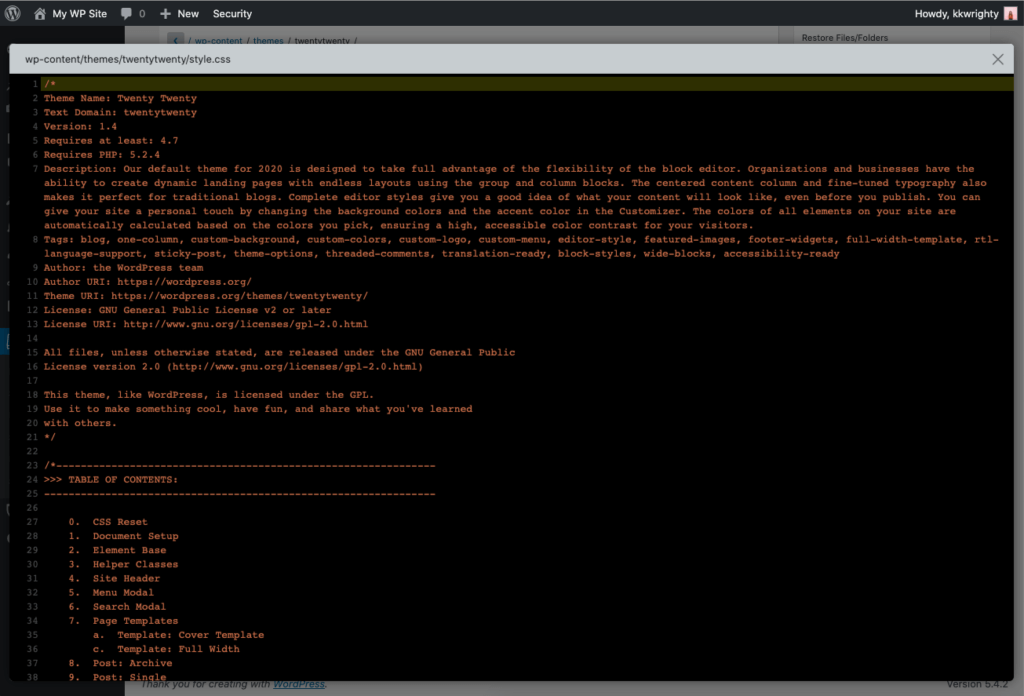
اخرج من هذا العرض ، ثم حدد الملف وانقر على زر استعادة الملف الأزرق.
سيعطيك BackupBuddy إشعارًا آخر قبل بدء استعادة الملف.
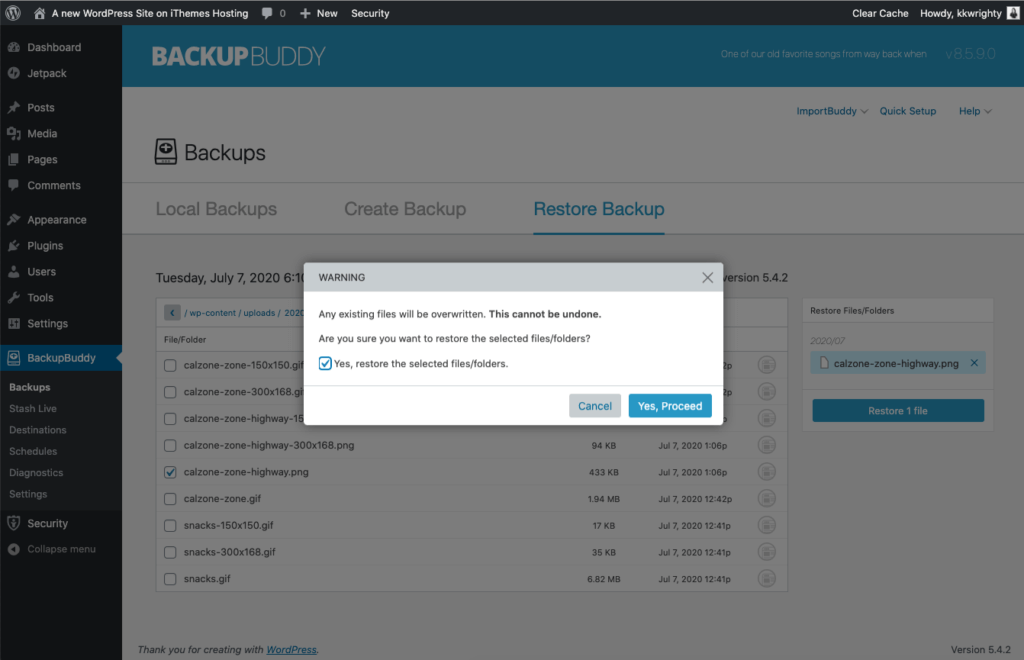
انقر فوق نعم ، تابع للبدء.
سيعمل BackupBuddy بعد ذلك على استعادة الملف.

ثم سترى رسالة "نجاح" بمجرد انتهاء استعادة الملف.
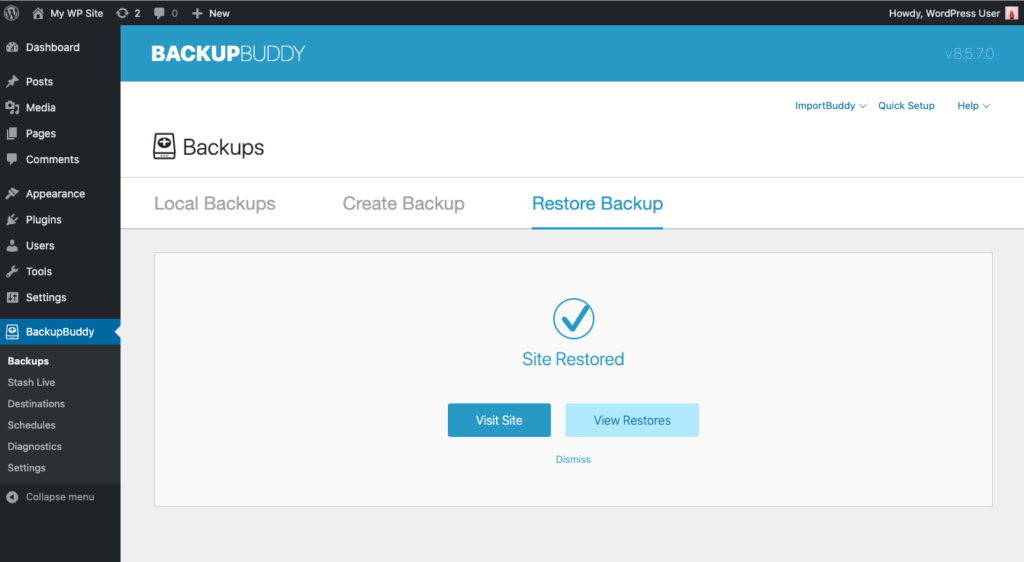
كيفية استعادة مكونات WordPress الإضافية أو السمات إلى إصدار سابق باستخدام BackupBuddy
بعد تشغيل موضوع أو تحديث للمكوِّن الإضافي ، قد تدرك بسرعة أنك بحاجة إلى العودة إلى إصدار سابق إذا تعطل التحديث على موقعك. يتيح BackupBuddy إمكانية استعادة المكونات الإضافية أو السمات الفردية إلى الإصدارات السابقة.
للبدء ، قم بزيارة BackupBuddy> صفحة النسخ الاحتياطية وانقر فوق علامة التبويب استعادة . سترى قائمة بملفات النسخ الاحتياطي المتاحة التي يمكنك استخدامها للاستعادة.
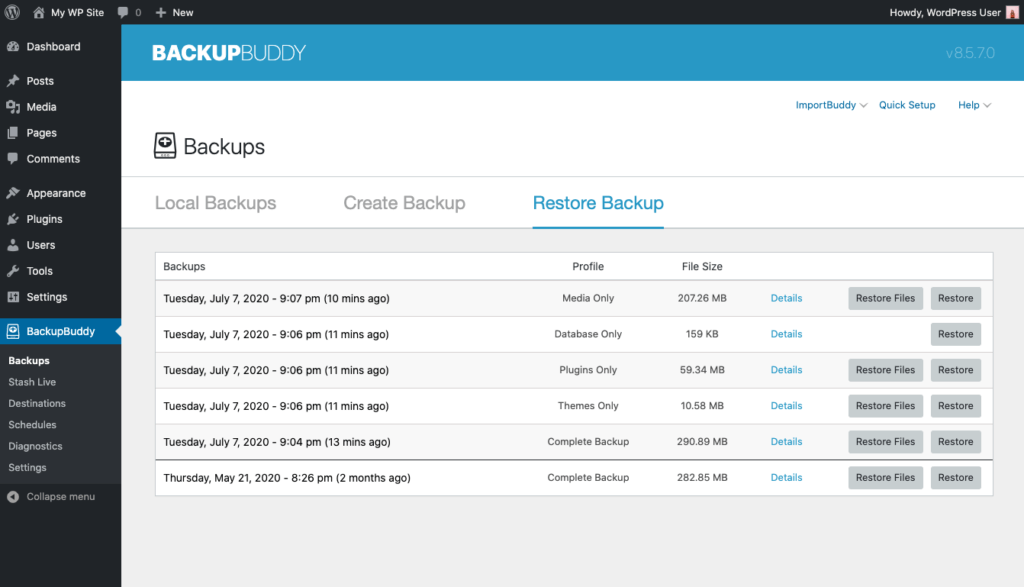
عندما يتعلق الأمر استعادة موضوعات أو الإضافات، هل يمكن استخدام إما الإضافات النسخ الاحتياطي فقط، والموضوعات فقط النسخ الاحتياطي النسخ الاحتياطي أو كاملة لأداء الاستعادة. يعني استخدام نسخة احتياطية كاملة أنك ستحتاج إلى التنقل عبر منتقي الملفات إلى مجلد الإضافات.
بمجرد دخولك إلى مجلد الملحقات ، انقر فوق الزر "استعادة الملفات" بجوار النسخة الاحتياطية المناسبة.
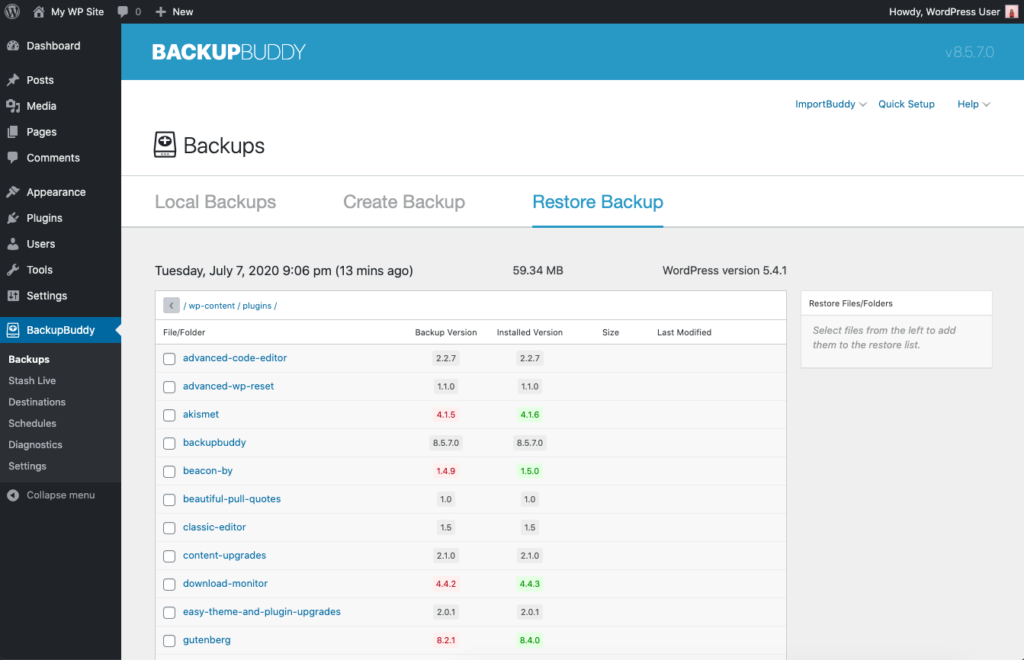
تعد طريقة العرض هذه في صفحة استعادة النسخ الاحتياطي مفيدة للغاية لأنها تعرض الإصدار الاحتياطي والإصدار الحالي المثبت من السمة أو المكون الإضافي على موقعك. هذه المعلومات مفيدة لاختيار الإصدار الذي تريد استعادته.
ما عليك سوى تحديد المكون الإضافي الذي ترغب في استعادته ، ثم النقر فوق الزر "استعادة المجلد" . سيؤدي هذا إلى استعادة جميع الملفات داخل مجلد البرنامج المساعد للإصدار الذي تم نسخه احتياطيًا.

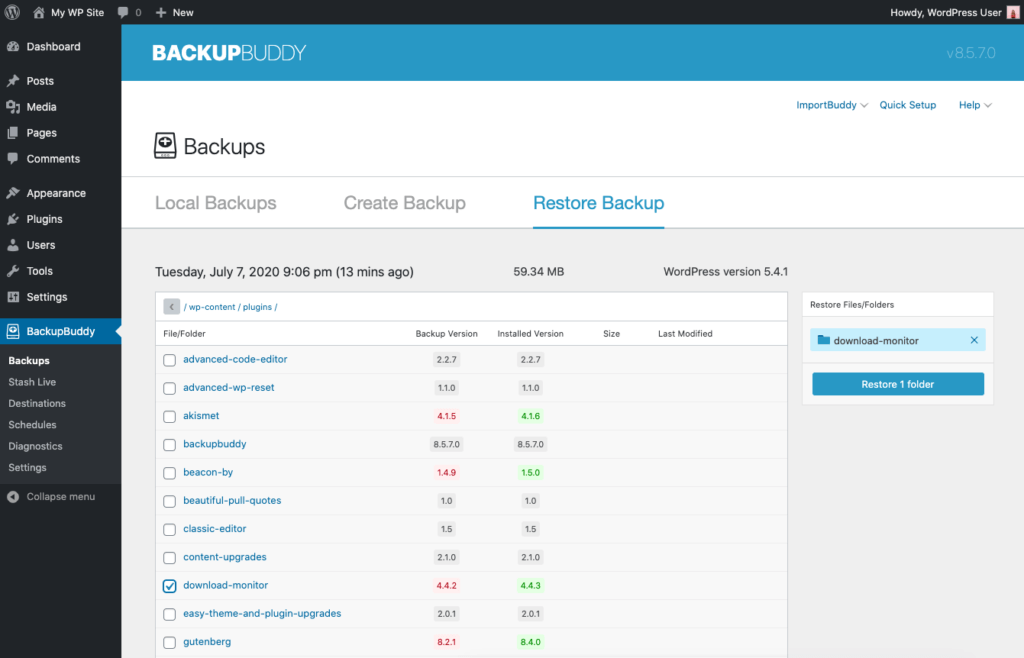
بعد التحقق من رغبتك في متابعة الاستعادة ، سيعمل BackupBuddy على استعادة المكون الإضافي أو السمة. يمكنك مشاهدته أثناء عمله.
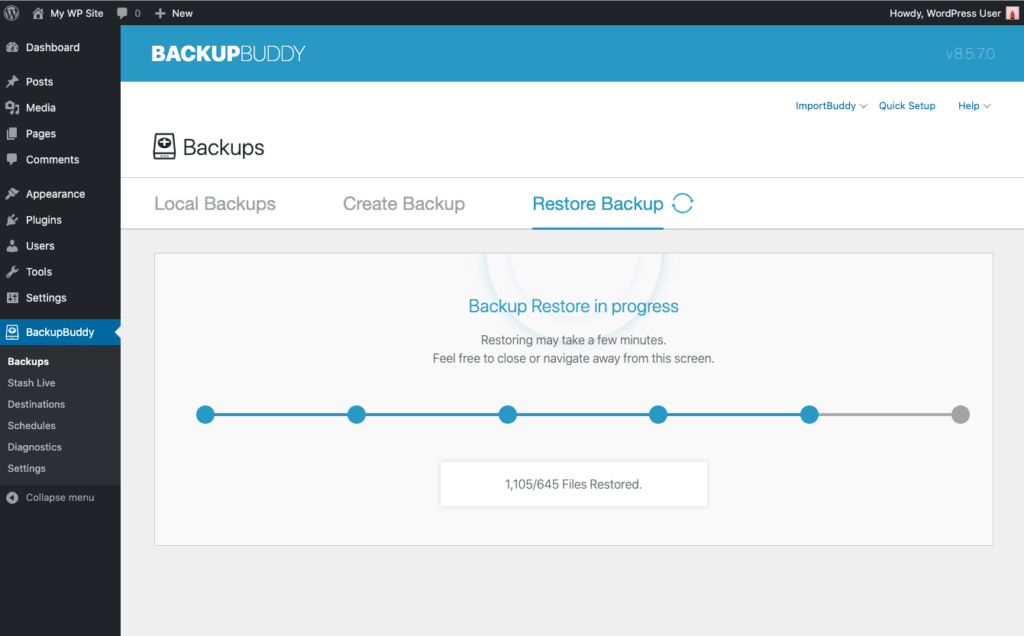
بمجرد إكمال BackupBuddy للعملية ، سترى رسالة نجاح.
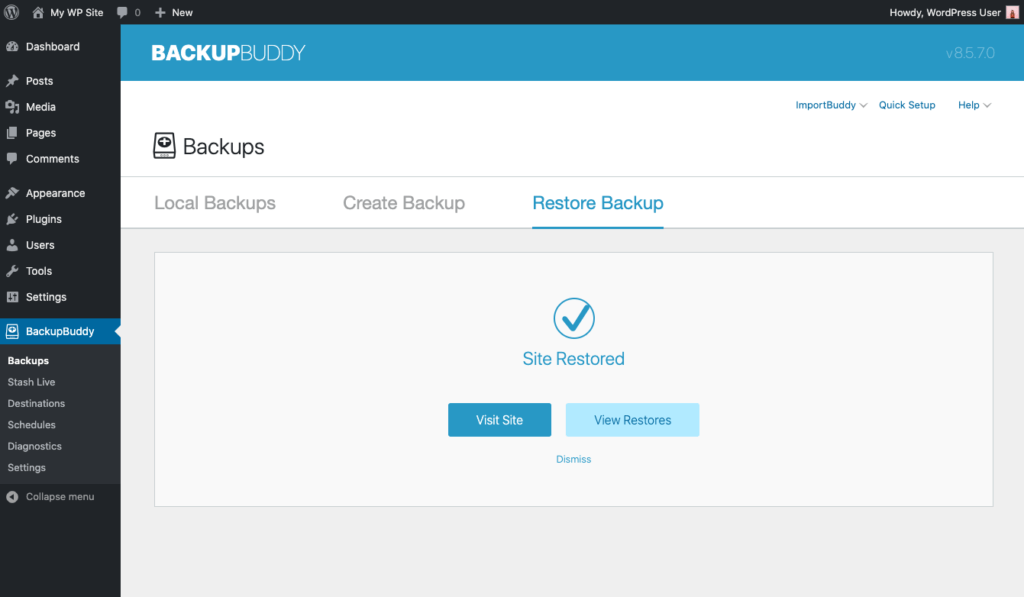
يمكنك دائمًا النقر فوق الزر " عرض الاستعادة" للاطلاع على مزيد من التفاصيل حول الاستعادة. ربما تكون هذه المعلومات أكثر مما تحتاج إليه ، لكنها تتحقق من جميع الملفات التي تمت استعادتها.
الآن ، عند زيارة صفحة الملحقات ، يظهر الإصدار السابق من المكون الإضافي مع التحديث المتاح إلى أحدث إصدار ، مما يؤكد عودة المكون الإضافي إلى الإصدار السابق.
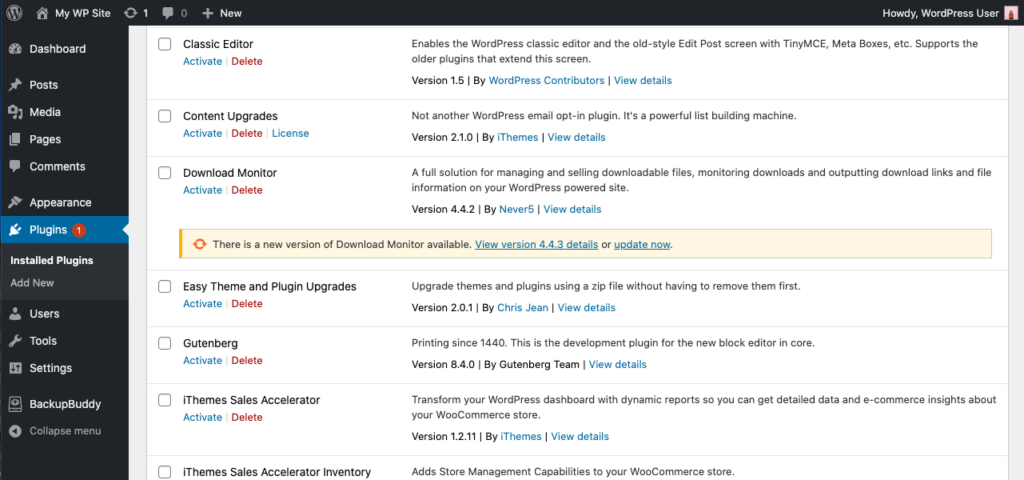
كيفية استعادة WordPress Core إلى إصدار سابق باستخدام BackupBuddy
قد يكون السيناريو الآخر للاستعادة هو الحاجة إلى التراجع إلى إصدار سابق من نواة WordPress. نظرًا لأن النسخ الاحتياطي الكامل BackupBuddy يحتوي على جميع الملفات المتعلقة بإصدار WordPress الخاص بك ، يمكنك العودة مرة أخرى باستخدام ميزة BackupBuddy Restore ونسخة احتياطية كاملة .
من صفحة BackupBuddy> النسخ الاحتياطية ، قم بزيارة علامة التبويب استعادة . حدد موقع نسخة احتياطية كاملة .
بالنقر فوق ارتباط التفاصيل لهذا النسخ الاحتياطي الكامل ، سترى إصدار WordPress هو 5.4.1 ، بينما الإصدار الحالي على الموقع هو 5.4.2.

انقر فوق الزر " استعادة" بجوار النسخة الاحتياطية الكاملة بالإصدار السابق من WordPress.
قد تستغرق الاستعادة بضع دقائق ، ولكن يمكنك مشاهدة عمل BackupBuddy.

سيخبرك BackupBuddy عند انتهاء الاستعادة.

بمجرد انتهاء عملية الاستعادة هذه ، سيتم إرجاع موقعك مرة أخرى إلى حالة إصدار WordPress الخاص به عند أخذ النسخة الاحتياطية.
كيفية استعادة موقعك بالكامل إلى إصدار سابق باستخدام BackupBuddy
السيناريو الأخير هو استعادة الموقع بالكامل باستخدام BackupBuddy. قد يعني هذا أنك بحاجة إلى التراجع عن إصدار من موقعك في وقت معين ، ربما قبل حدوث خرق أمني.
من صفحة BackupBuddy> النسخ الاحتياطية ، قم بزيارة علامة التبويب استعادة . حدد موقع نسخة احتياطية كاملة . تأكد من أن هذه هي النسخة الاحتياطية التي ترغب في استعادتها.

انقر فوق الزر " استعادة" بجوار النسخة الاحتياطية الكاملة بالإصدار السابق من WordPress.
قد تستغرق الاستعادة بضع دقائق ، ولكن يمكنك مشاهدة عمل BackupBuddy.

سيخبرك BackupBuddy عند انتهاء الاستعادة.

بمجرد انتهاء عملية الاستعادة هذه ، سيتم إرجاع موقعك إلى حالة النسخة الاحتياطية التي استخدمتها لاستعادتها.
احصل على BackupBuddy ، البرنامج المساعد 3 في 1 للنسخ الاحتياطي لبرنامج WordPress
يمكن لـ BackupBuddy ، المكون الإضافي للنسخ الاحتياطي في WordPress ، إجراء نسخ احتياطي واستعادة وترحيل موقع WordPress الخاص بك إلى مضيف أو مجال جديد. يمكنك بعد ذلك تخزين النسخ الاحتياطية الخاصة بك بأمان خارج الموقع من خلال تكامل OneDrive و Dropbox و Google Drive ، أو استخدام BackupBuddy Stash ، وهي وجهة تخزين النسخ الاحتياطي الآمنة والبعيدة (تحصل على 1 جيجابايت مجانًا من خلال اشتراكك في BackupBuddy!)
ألست متأكدًا مما تحتاجه للنسخ الاحتياطية لموقعك على الويب؟ قم بتنزيل دليلنا الجديد الذي يحتوي على 10 ميزات للبحث عنها عند اختيار مكون إضافي للنسخ الاحتياطي في WordPress.
احصل على BackupBuddy الآن
تكتب كريستين دروسًا تعليمية لمساعدة مستخدمي WordPress منذ 2011. يمكنك عادةً العثور عليها وهي تعمل على مقالات جديدة لمدونة iThemes أو تطور موارد لـ #WPprosper. خارج العمل ، تستمتع كريستين بكتابة اليوميات (كتبت كتابين!) ، والمشي لمسافات طويلة والتخييم ، والطهي ، والمغامرات اليومية مع عائلتها ، على أمل أن تعيش حياة أكثر حاضرًا.